کاهش حجم ویدیو های آیفون + معرفی 4 اپلیکیشن کاربردی

کاهش حجم ویدیو های آیفون این روزها از نان شب هم برای کاربران این تلفنهای همراه ضررویتر شده است؛ چرا که با عرضهی آیفون جدید، اپل همچنان به قدرت برنامهی دوربین خود تاکید زیادی دارد.
از سنسور آن گرفته تا قدرت مگاپیکسلی، این دوربین میتواند ویژگیها و فناوریهای نوینی را در اختیار هر کاربری قرار دهد. در هرکدام از رویدادهای اپل که در مورد آیفونهای جدید برگزار شده است، همواره دوربین یکی از شاخههای اصلی صحبت بوده است.
با ارائه ویژگیهای جدید و بهبود دوربینها، اندازهی تصاویر و فیلمهای حاصل نیز یقینا تغییر پیدا خواهند کرد. اگر مدت زمان بیشتری به فیلمبرداری با گوشی آیفون بپردازید، حتما فضای بیشتری از گوشی شما اشغال خواهد شد.
البته راههایی وجود دارد که میتوانید از آنها استفاده کرده و کاهش حجم ویدیو آیفون را انجام دهید. با استفاده از این راه حلها میتوانید ویدیوهای خود را فشردهسازی کرده و از طریق اپلیکیشنهای مختلف، حجم مناسبی را برایشان در نظر بگیرید.
ما در مقاله از مجله تکنولوژی ایده آل تک قصد داریم که این روشها را بررسی کرده و سپس به معرفی چند برنامه در این زمینه بپردازیم.
آیا امکان فشرده سازی فیلم در گوشیهای آیفون تعبیه شده است؟
در ابتدا باید یه چیز را برایتان روشن کنیم و آنهم این است که هر مرحله برای فشردهسازی سایز فیلم در آیفون، از طریق برنامههای سوم شخص انجام میگیرد. هیچ روش پیش فرضی از طرف اپل برای انجام این کار وجود ندارد. تنها کاری که میتوانید در آیفون انجام دهید، کاهش اندازه فیلم اصلی قبل از فیلمبرداری است.
همانطور که گفته شد، برای کاهش حجم ویدیوهای آیفون راهی به جز نصب اپلیکیشنهای تخصصی وجود ندارد. به همین دلیل ما در ادامه چند نمونه از این برنامهها را برای شما عزیزان معرفی خواهیم کرد:
استفاده از برنامه Video Compress
یکی از محبوبترین راه حلهایی که برای کاهش حجم ویدیو آیفون بهطور مستقیم در این گوشی وجود دارد، استفاده از برنامهای به نام Video Compress است. این برنامه که بهصورت رایگان در دسترس شما قرار دارد، از دو ویرایش پولی برای حذف تبلیغات و فشرده سازی بهصورت نامحدود نیز برخوردار است که میتوانید در صورت دلخواه، آنها را خریداری کنید.
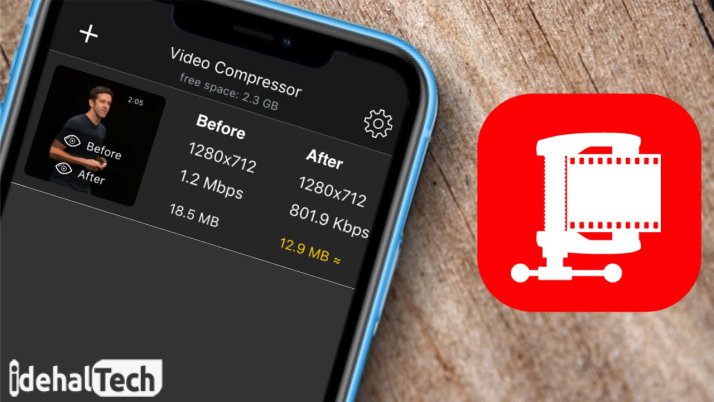
فراتر از بحث هزینه، این برنامه یکی از سادهترین راه حلها برای صرفهجویی در فضای آیفون شما است. برای دانلود این اپلیکیشن مفید و کاربردی، میتوانید از طریق لینک زیر اقدام نمایید:
پس از نصب، برنامهی Video Compress را باز کنید و روی دکمهی بزرگ + کلیک کنید.
پس از کلیک روی دکمهی +، برنامه اجازهی دسترسی به عکسهای شما را درخواست خواهد کرد که باید آن را تائید کنید. سپس برنامه لیستی از همهی فیلمهای موجود را به شما نشان میدهد.
اکنون باید سطح فشرده سازی موردنظر برای هر فیلم را انتخاب کنید. چندین ایستگاه از پیش تنظیم شده در دسترس شما خواهد بود که از Full HD با حجم ۲۸.۶ مگابایت برای هر دقیقه گرفته تا 360p با حجم ۳.۶ مگابایت برای هر دقیقه متغیر است.
شما همچنین میتوانید میزان بیت ریت را نیز با بیتهای بالاتر یا برابر انتخاب کنید. این موضوع روی کیفیت بهتر و حجم متغیر تاثیرگذار خواهد بود و شما میتوانید به دلخواه آن را تنظیم کنید. وقتی که انتخاب خود را انجام دادید، میتوانید پیش نمایش فیلم را در یک حجم کاهش یافته مشاهده کرده یا اینکه گزینهی Continue را فشار دهید.
در این مرحله باید آلبوم مقصد را انتخاب کنید. اگر هیچ یک از گزینههای ذکر شده کار نکرد، به پایین رفته و روی Add new album کلیک کنید و سپس مراحل را ادامه دهید.
هماکنون شما میتوانید ویدیوی اصلی خود را نگه داشته یا آن را حذف کنید و فقط ویدیوی تغییر سایز یافته را روی آیفون خود حفظ کنید. اگر میخواهید که نسخهی اصلی را حذف کنید و کلیه مراحل را به پایان برسانید، روی گزینهی Finish کلیک کنید.
مشاهدهی ویدیوی تغییر سایز یافته در برنامهی Photos تغییر زیادی نخواهد داشت. اکثر مردم تفاوت بین 4K و 1080p یا 720p با 1080p را نمیدانند. اکنون شما میتوانید ویدیوی موردنظر را در شبکههای اجتماعی، دوستان یا بین خانواده به اشتراک گذارید و از فضای بیشتر در آیفون خود که به واسطه کاهش حجم ویدیو آیفون ایجاد شده است، لذت ببرید.
استفاده از برنامه Video Slimmer App
این اپلیکیشن بسیار از فراتر از یک برنامه ساده برای کاهش حجم ویدیو آیفون است. این برنامه به کاربران اجازه میدهد که فیلمها را چرخانده، ادغام کرده و در نهایت کم حجم کنند.
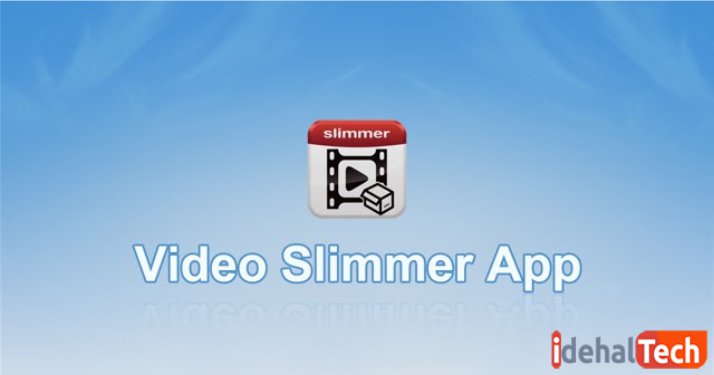
قابلیتهای پردازش دستهای نیز برای این برنامه فراهم شده است و میتوانید حتی ویدیوهای نهایی خود را از طریق Video Slimmer App به اشتراک گذارید. با فشردهسازی ویدیوهایی که در دستگاههای iOS ذخیره کردهاید، میتوانید تا ۸۰ درصد از فضای ذخیره سازی آیفون یا آیپد خود را آزاد کنید.
برای دانلود اپلیکیشن Video Slimmer App میتوانید از لینک زیر استفاده کنید:
کاهش اندازه چند فیلم در برنامهی Video Slimmer وقت زیادی از شما نخواهد گرفت. مدت زمان فشرده سازی به اندازه فیلمهایی بستگی دارد که قبلا تهیه کردهاید. برای انتخاب فیلمها میتوانید از رول دوربین استفاده کرده و سپس روی آیکون + کلیک کنید.
برای کاهش حجم ویدیو آیفون ابتدا به منوی اصلی برنامه بازگشته و روی دکمهی Slim Now کلیک کنید تا فشرده سازی ویدیوهای انتخابی شما شروع شود. پس از کاهش حجم فیلمهای خود، میتوانید آنها را در شبکههای اجتماعی خود قرار داده و در کنار سرعت آپلود بالا، همان وضوح و کیفیت بالا را هم شاهد باشید.
استفاده از برنامه Shrink Vids
شما فقط در چند مرحله ساده میتوانید اندازه فیلمهای ضبط شده در رزولوشن Full HD، 4K یا HD را کاهش دهید. این برنامه به شما امکان میدهد که همزمان کاهش سایز ویدیوهای آیفون و وضوح فیلم خروجی را انتخاب کنید. تنها نکته منفی این برنامه این است که برای حذف تبلیغات یا باز کردن قفل دسترسی آن به تمامی ویژگیهای موجود، باید خریدهای درون برنامهای را انجام دهید.

برای دانلود اپلیکیشن Shrink Vids بر روی لینک زیر کلیک کنید:
پس از نصب این برنامه رایگان کاهش حجم فیلم برای iOS، آن را اجرا کرده و روی آیکون + کلیک کنید. در مرحله بعد ویدیویی که میخواهید فشرده سازی کنید را انتخاب کنید. شما باید دسترسی برنامه به اپ Photos گوشی را در این بخش فعال کنید و به پوشهای بروید که ویدیوهای شما در آن ذخیره شدهاند.
پس از اتمام روند فشرده سازی فیلم، برنامه از شما سوال میکند که آیا میخواهید فایلهای اصلی را پاک کنید یا خیر. میتوانید با اینکار صرفا نسخههای تغییر حجم یافته را نگهداری کنید.
استفاده از برنامه Wondershare UniConverter
برنامه Wondershare UniConverter برخلاف برنامههای پیشین، کاهش حجم فیلم های آیفون را اینبار روی کامپیوتر انجام خواهد داد. میدانیم که آیفون میتواند فیلمهای HD و با کیفیت 1080p را با حالت بهبود یافته ضبط کند؛ اندازهی این فایلها بسیار زیاد است و بسیاری از کاربران علاقه مندند این حجم را کاهش دهند.
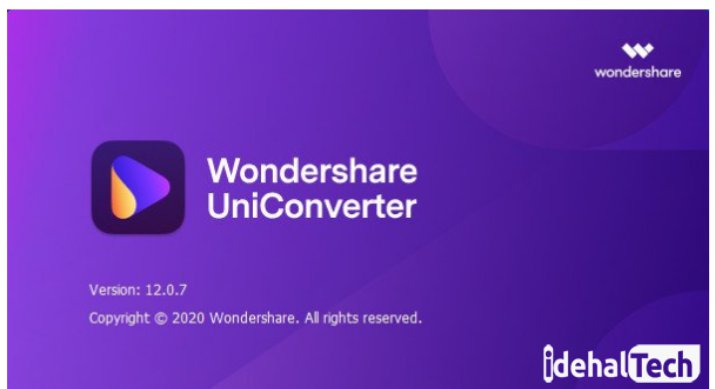
گاهی اوقات، شما باید فیلمهای خود را برای اشتراک گذاری در یوتیوب، به کامپیوتر منتقل دهید. این برنامه جایی کاربرد دارد که میتوانید در سیستم خود عملیات کاهش حجم را انجام داده و بسیار سادهتر، به نسخهی کم حجم آن دسترسی داشته باشید.
از طریق لینک زیر میتوانید برنامه Wondershare UniConverter را برای کامپیوتر یا لپ تاپ خود دانلود کنید:
برنامه Wondershare UniConverter مشکلات مختلف اپهای موبایل را ندارد و فشردهسازی بسیار مفیدی را در اختیار شما قرار میدهد. برای استفاده از برنامه کافی است که ویدیوی مربوطه را داخل برنامه Add کرده و سپس بقیه مراحل را دنبال کنید.
در مرحله بعدی فرمت خروجی فایل را تعیین کنید. در مرحله بعد میتوانید روند فشرده سازی و کاهش حجم ویدیوی آیفون را شروع کنید. در نهایت باید نسخهی کم حجم را به فضای مناسبی انتقال دهید.
کلام پایانی
میدانیم که کاهش حجم فیلم های گرفته شده توسط آیفون برای بسیاری از کاربران ضروری است. عدهی زیادی این کار را برای آزادسازی فضای گوشی آیفون خود انجام میدهند.
از آنجایی که آیفون حافظهی جانبی نمیپذیرد، تنها راه چاره کاهش حجم فیلمهای حجیم این گوشی یا انتقال آنها است. اگر علاقهای به از دست دادن حتی یک فیلم از گوشی خود را ندارید، میتوانید با این برنامهها، ویدیوی خود را کاهش حجم داده و از تعداد بیشتری از آنها را در گوشی خود نگه دارید.
این کار سبب میشود که به اشتراک گذاری و استفاده از آنها در شبکههای اجتماعی نیز بسیار سادهتر از قبل باشد.


